Όλοι το γνωρίζουν αυτό φωτογραφία αφαίρεσης κηλίδων Οι εφαρμογές μπορούν να δημιουργήσουν μια εικόνα τέλεια εικόνα με καθαρό δέρμα. Αν και υπάρχουν αξιόπιστες εφαρμογές για χρήση, η επιλογή της σωστής και πιο κατάλληλης είναι πρόκληση για κάθε χρήστη που θέλει να επεξεργαστεί την εικόνα. Έτσι, σε αυτό το άρθρο, θα σας μάθουμε πώς να αφαιρέσετε εύκολα τα ελαττώματα στη selfie που τραβήξατε χωρίς να αφήσετε κανένα ίχνος με τα επιλεκτικά εργαλεία που προστέθηκαν εδώ.
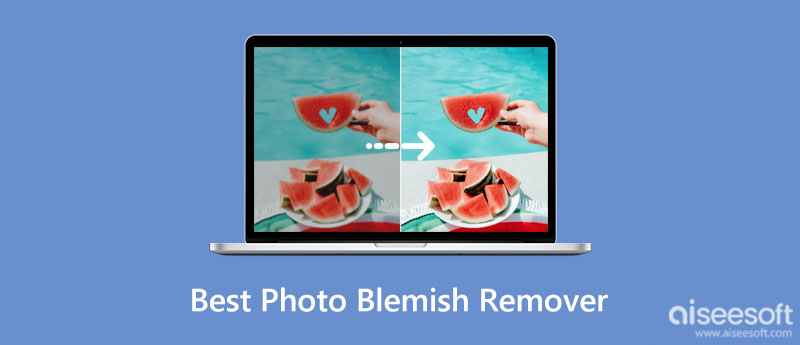
Δωρεάν αφαίρεση υδατογραφήματος Aiseesoft μπορεί να είναι το πρόγραμμα επεξεργασίας φωτογραφιών για την αφαίρεση ελαττωμάτων που μπορείτε να χρησιμοποιήσετε στον ιστό. Η εφαρμογή μπορεί να αφαιρέσει τις περιττές εικόνες που ανεβάζετε για να τις κάνει τέλειες, όπως ατέλειες, κηλίδες, σημάδια κ.λπ. Μόλις εντοπίσετε το αντικείμενο που θέλετε να αφαιρέσετε, η τεχνητή νοημοσύνη θα τις αφαιρέσει αυτόματα για εσάς, επομένως δεν χρειάζεται παρά να περιμένετε. Θέλετε να μάθετε πώς λειτουργεί η εφαρμογή ως αφαίρεσης; Αν ναι, ακολουθήστε τα βήματα που συμπεριλάβαμε παρακάτω.
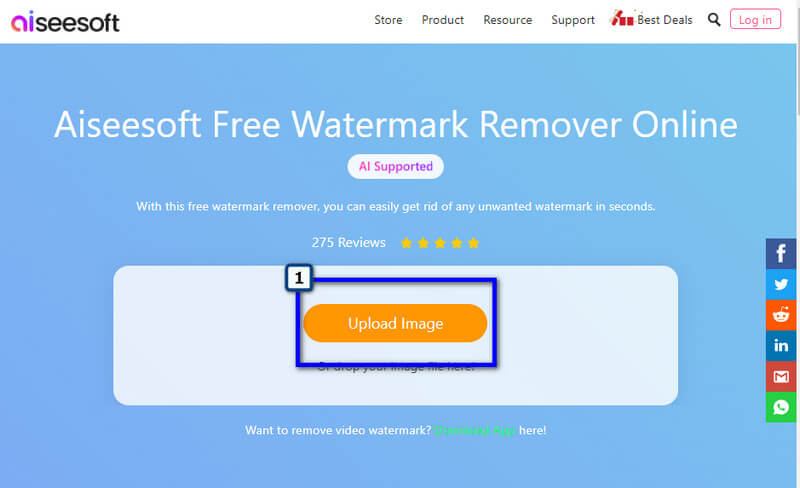
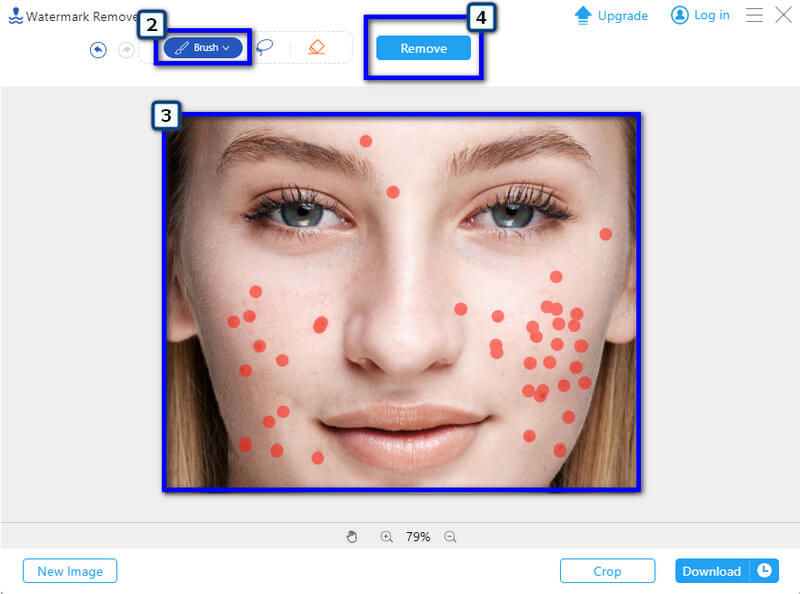
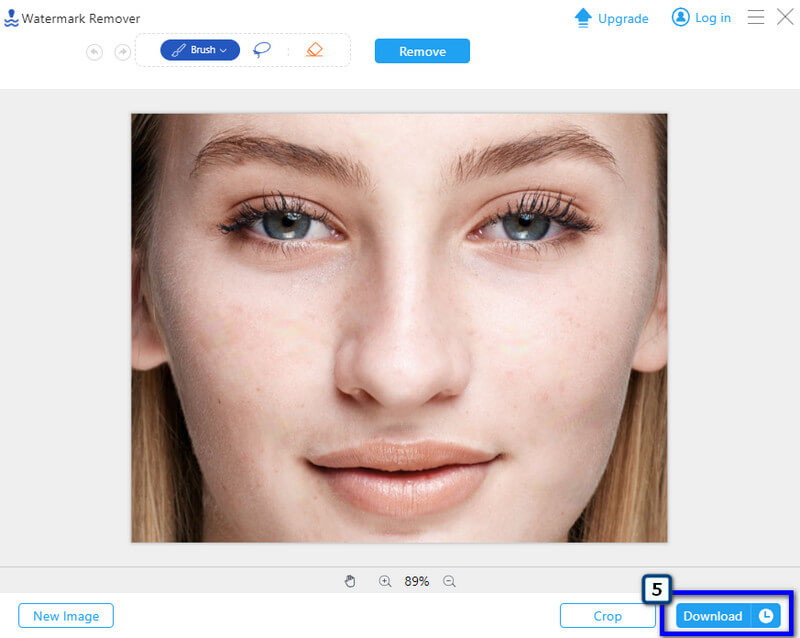
Aiseesoft Image Upscaler Online είναι η μόνη εφαρμογή που πρέπει να χρησιμοποιήσετε για τη συσκευή σας ως online αφαίρεσης ελαττωμάτων φωτογραφιών και αναβάθμισης. Όταν απαιτείται αναβάθμιση, επιλέξτε αυτήν την εφαρμογή για να επισημάνετε και να κάνετε την εικόνα που ανεβάσατε πιο φωτεινή και όσο το δυνατόν λεπτομερέστερη. Εδώ, δεν θα χρειαστεί να εντοπίσετε τίποτα ή κάτι για να κάνετε το highlight. Αντίθετα, επιλέξτε το επίπεδο μεγέθυνσης που θέλετε να βελτιώσετε την εικόνα, γιατί είναι το καλύτερο βελτιωτής φωτογραφιών μπορείς να χρησιμοποιήσεις. Θέλετε να μάθετε πώς; Τότε μάθε το εδώ.
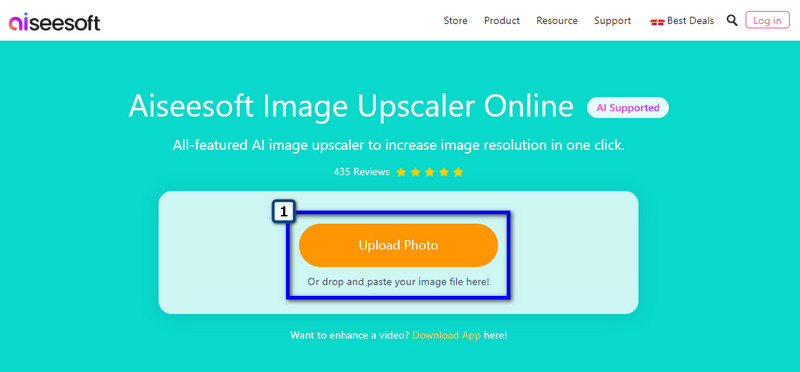
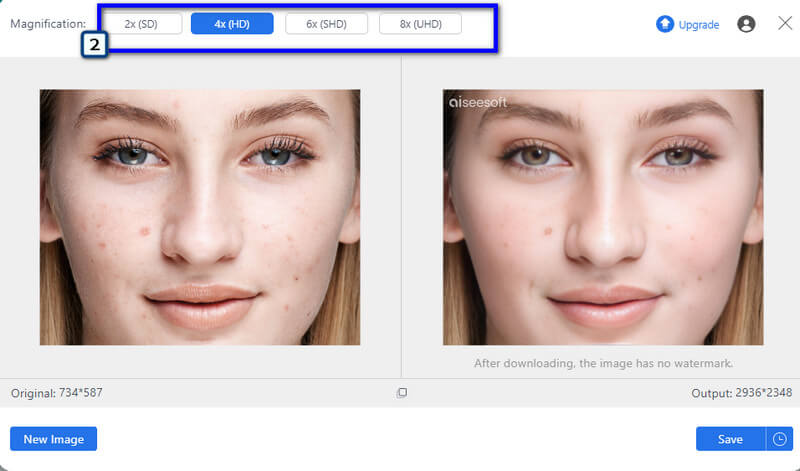
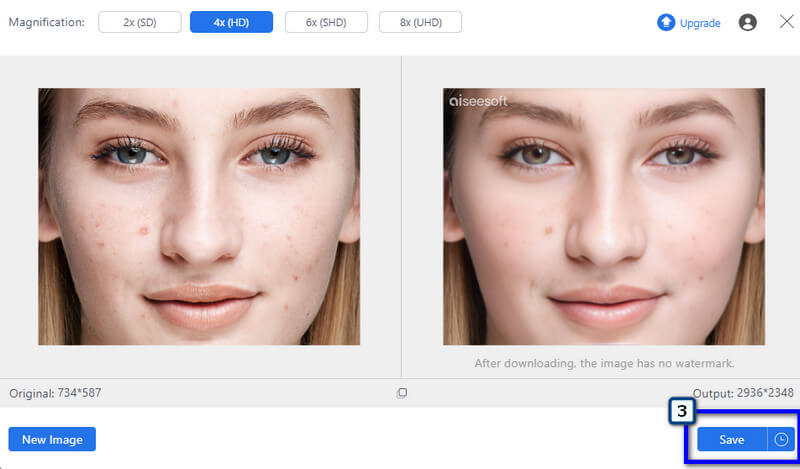
Fotor είναι ένας εξαιρετικός διαδικτυακός επεξεργαστής φωτογραφιών για να αφαιρείτε εύκολα τις ατέλειες. Είναι μια εφαρμογή δωρεάν πρόσβασης, που σημαίνει ότι ακόμα κι αν χρησιμοποιείτε οποιοδήποτε πρόγραμμα περιήγησης, μπορείτε να αποκτήσετε πρόσβαση στην εφαρμογή για να ξεκινήσετε την επεξεργασία των εικόνων που έχετε στη συσκευή σας. Με την πιο πρόσφατη ενημέρωση, η εφαρμογή διαθέτει πλέον ένα ρετούς δέρματος 1-Tap που κάνει το δέρμα να φαίνεται αρκετά όμορφο με ένα μόνο άγγιγμα και υπάρχουν περισσότερα από όσα προσφέρουν οι εφαρμογές. Ωστόσο, η εφαρμογή φορτώνει περισσότερο όταν τη χρησιμοποιείτε, επομένως η επεξεργασία της εικόνας που ανεβάσατε απαιτεί χρόνο. Εάν η αναμονή δεν είναι πρόβλημα, δείτε πώς να το χρησιμοποιήσετε.
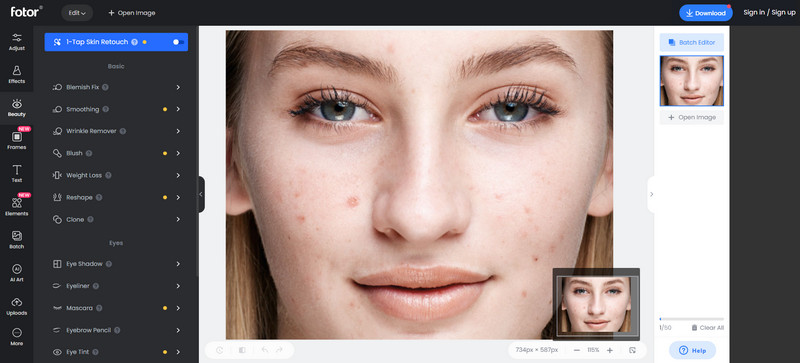
Lunapic είναι το τελευταίο δωρεάν διαδικτυακό πρόγραμμα επεξεργασίας φωτογραφιών για την αφαίρεση ελαττωμάτων που θα εξετάσουμε για εσάς. Η απλοποιημένη διεπαφή κάνει τα πάντα on-point, έτσι ώστε οι χρήστες να μην έχουν πρόβλημα να προσδιορίσουν τις επιλογές επεξεργασίας. Παρόλο που η εφαρμογή έχει κατανείμει τις ανάγκες των χρηστών για επεξεργασία, εξακολουθούν να υπάρχουν λειτουργίες επεξεργασίας selfie που αυτή η εφαρμογή δεν μπορεί να χρησιμοποιήσει πολύ. Αλλά αν θέλετε να δοκιμάσετε να χρησιμοποιήσετε την εφαρμογή για να αφαιρέσετε τα κουμπιά στη selfie, ακολουθήστε τα παρακάτω βήματα.
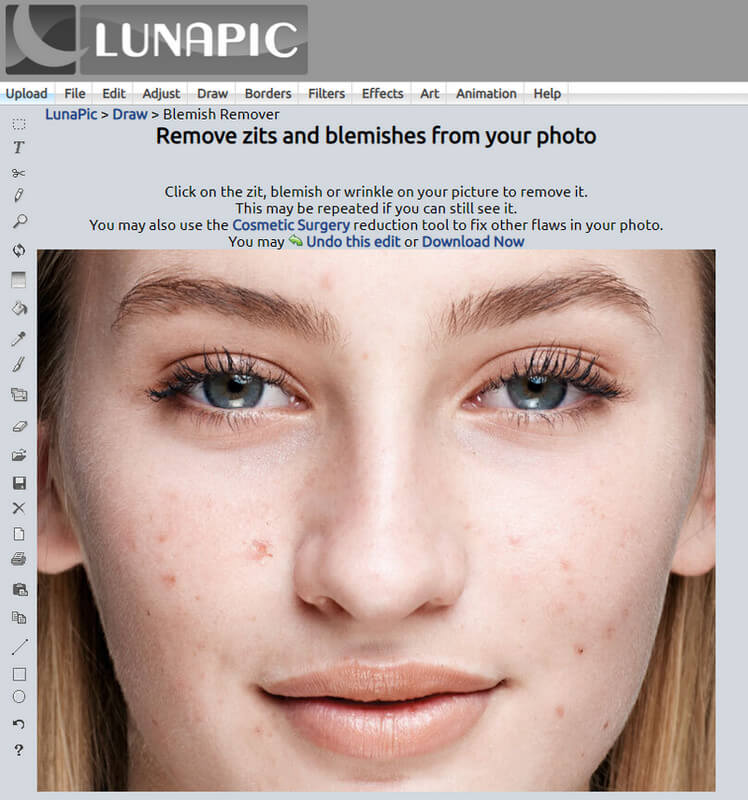
WidsMob Πορτρέτο Pro είναι μια εφαρμογή εργαλείου αφαίρεσης ελαττωμάτων που μπορείτε να κατεβάσετε στα Windows και στο Mac σας. Η εφαρμογή είναι μια αυτοαποκαλούμενη selfie και επεξεργαστής φωτογραφιών που μπορεί να λειτουργήσει για να απαλύνει το δέρμα ή να ρετουσάρει το πορτρέτο στο καλύτερο δυνατό αποτέλεσμα. Τώρα μπορείτε να αφαιρέσετε τέλεια τις ατέλειες με τη βοήθεια αυτής της εφαρμογής. Ωστόσο, θα χρειαστεί να κατεβάσετε την εφαρμογή πριν τη χρησιμοποιήσετε. Θέλετε να μάθετε πώς λειτουργεί αυτή η εφαρμογή; Λοιπόν, εδώ είναι τα βήματα για το πώς να χρησιμοποιήσετε την εφαρμογή.
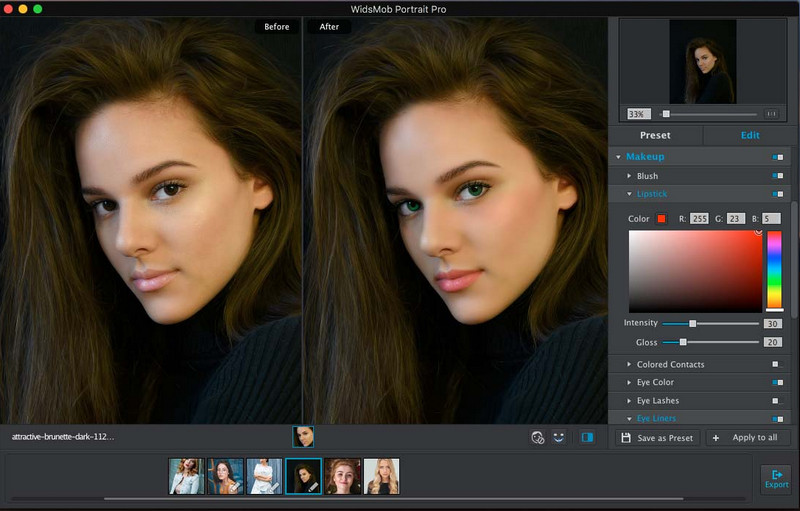
Τι είναι ένα ψεγάδι;
Κάθε ατέλεια ορατή με γυμνό μάτι εμφανίζεται στο δέρμα, όπως σημάδια, και οι κηλίδες, κοινώς γνωστές ως ακμή, θεωρούνται ατέλειες. Οι κηλίδες είναι αβλαβείς για τους ανθρώπους. Ωστόσο, κάποιοι χάνουν την αυτοπεποίθησή τους όταν έχουν ατέλειες στο πρόσωπό τους.
Ποια είναι η καλύτερη θεραπεία κηλίδων;
Μπορείτε να χρησιμοποιήσετε υπεροξείδιο του βενζοϋλίου, σαλικυλικό οξύ, ρετινοειδές και αζελαϊκό οξύ. Αλλά ο καλύτερος τρόπος για να αντιμετωπίσετε τις κηλίδες είναι να πάτε σε έναν επαγγελματία δερματολόγο κοντά για έλεγχο.
Μπορεί το Photoshop να αφαιρέσει τις ατέλειες;
Ναι, μπορείτε να χρησιμοποιήσετε το Adobe Photoshop για να αφαιρέσετε τα ελαττώματα που καταγράφονται στην εικόνα σας. Ωστόσο, η εφαρμογή πρέπει να αγοραστεί εάν θέλετε να τη χρησιμοποιήσετε για να επεξεργαστείτε φωτογραφίες, αλλά η εφαρμογή που προσθέσαμε εδώ είναι η καλύτερη δωρεάν εναλλακτική λύση στο Photoshop για την αφαίρεση ελαττωμάτων.
Συμπέρασμα
Τι πιστεύετε για το online και το offline Πρόγραμμα επεξεργασίας φωτογραφιών για την αφαίρεση κηλίδων προσθέσαμε σε αυτό το άρθρο; Είστε ικανοποιημένοι με τα εργαλεία και τα βήματα; Εάν ναι, μπορείτε να μας αξιολογήσετε με βάση την εμπειρία σας από την ανάγνωση αυτού του άρθρου, αλλά αν όχι, αναφέρετε τον λόγο πίσω από αυτό.
Περικοπή εικόνων
Περικοπή φόντου εικόνας Περικοπή εικόνας στο Διαδίκτυο Περικοπή JPG Κόφτης εικόνων Περικοπή εικόνας Περικοπή φωτογραφιών διαβατηρίου
Το Video Converter Ultimate είναι εξαιρετικός μετατροπέας βίντεο, πρόγραμμα επεξεργασίας και ενισχυτής για μετατροπή, βελτίωση και επεξεργασία βίντεο και μουσικής σε 1000 μορφές και πολλά άλλα.
100% ασφαλής. Χωρίς διαφημίσεις.
100% ασφαλής. Χωρίς διαφημίσεις.